Содержание
Как настроить яндекс навигатор на айфоне 6
Guide-Apple
Наверно одной из самых популярных программ навигации для айфона является программа Яндекс Навигатор. Сегодня будет очень много информации о Yandex Navigator.
Чтобы бы вы не затруднялись читать весь материал, можете перейти сразу к нужному вам пункту. Вопросов будет рассмотрено большое количество, а вот и они:
Yandex.Navigator — что это за программа?
Если вы счастливый владелец автомобиля и вы очень плохо знаете город, то без такой программы как Яндекс Навигатор вам просто не обойтись.
Есть еще приложение Яндекс.Карты, но не в коем случае не путайте эти две программы. Картами тоже можно пользоваться, но именно Навигатор сделан с голосовыми подсказками и прочими деталями как на устройствах предназначенных для навигации в автомобилях.
Чтобы не писать долго и нудно о возможностях программы, достаточно просто составить список с ее основными функциями:
- построение оптимальных маршрутов;
- голосовые подсказки;
- возможность просмотра пробок;
- места как закладки;
- перестроение маршрута в зависимости от ситуации.

Так что при наличии автомобиля и мобильного устройства, это приложение вам не раз пригодится.
Как установить Яндекс Навигатор на айфон?
Для появления этой программы на вашем устройстве ничего особо нового делать не нужно. Стоить только проверить пару нюансов, перед тем как устанавливать.
Первый нюанс — это само устройство. Если у вас iPhone ниже чем 4, то ищите старенькие версии в интернете и скачивайте их. Также должна быть iOS не ниже чем 7.0.
Как пользоваться Яндекс Навигатором?
Некоторые детали об использовании будут упоминаться в следующих пунктах, но я расскажу в целом как пользоваться этой чудесной программой.
Итак, запустив его, вы увидите четыре вкладки: Поиск, Карта, Мои места и Меню. Поиском пользуемся, когда нужно назначить новую точку для маршрута.
На Карте находимся во время навигации, также можно посмотреть есть ли пробки впереди. Мои места — это своего рода закладки мест, в которые вы будете чаще всего ездить.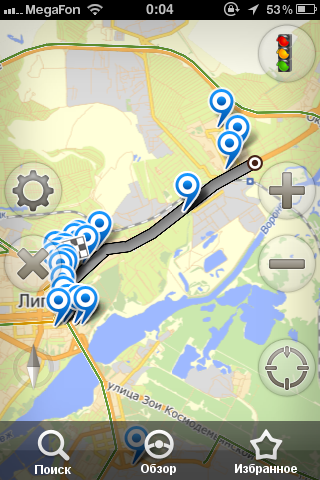
И последняя вкладка — это Меню, на нем вы можете зайти в свой профиль Яндекса, поменять голос навигатора, отключить ночной режим и прочие детали.
Как проложить маршрут в Яндекс.Навигаторе на машине?
Допустим у вас есть нужный адрес и вам нужно каким-то образом создать туда маршрут. Программа у вас запущена и теперь вы должны перейти на вкладку Поиск.
На этой вкладке внизу видим уже подборку разных заведений, которые могли бы вам пригодится. Это может быть ближайшая заправка или просто место для перекуса.
Итак, сверху видим строку Поиска, куда собственно и пишем нашу цель. Начав писать снизу будут высвечиваться подсказки, что немного ускорит весь процесс.
Вам будет предложено несколько самых оптимальных маршрутов, где будет показано время и расстояние, которое придется преодолеть.
Выбираете нужный и нажимаете Поехали. Иногда бывает такое, что нам нужно поехать через определенное место, но хочется построить маршрут сразу к конечной точки.
Для этого есть синий плюсик, который перетягиваем на нужную дорогу и маршрут перестроится.
Как в Яндекс.Навигаторе ввести координаты?
Вопрос очень похож на предыдущий и по сути чтобы его выполнить также переходим на вкладку Поиск и вводим нужный вам адресат.
Яндекс.Навигатор не ведет по маршруту
Весьма часто бывает такая ситуация, что полностью просмотрел весь маршрут, начал ехать по навигатору и вдруг видишь, что места со всем не совпадают с ранее просмотренным маршрутом.
Если вдруг на вашем пути образовалась пробка и есть возможность ее обойти, то навигатор тут же меняет маршрут и ведет по совсем другому пути.
По началу это даже немного пугало, но потом начинаешь понимать сколько времени ты экономишь не простояв в пробке.
Yandex.Навигатор не определяет местоположение
Если вы запустили программу, но ваше местоположение просто не определяется, то в первую очередь проверяем или не выключили вы геолокацию на айфоне.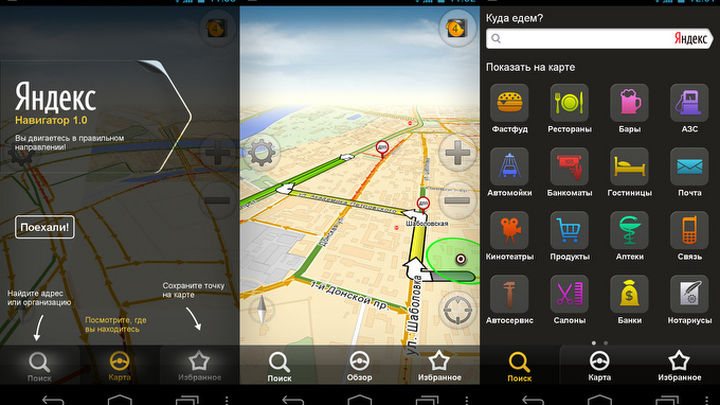
Где ее найти и включить можете найти в материале Как включить геолокацию. Но также есть вероятность, что вы не можете найти спутник.
Такое случается если вы находитесь далековато от центра города или просто в недосягаемости для спутника.
Как поменять голос в Яндекс.Навигаторе?
Если очень часто ездите с использованием этого приложения, то есть вероятность, что голос может рано или поздно надоесть.
В наличии есть два голоса: Дима и Оксана. Чтобы поменять его просто зайдите в Меню — Звук — Голос.
Яндекс.Навигатор не работает без интернета
Даже если вы скачаете карты нужного города в этом приложении и захотите воспользоваться ей без интернета, то ничего не получится.
Этим картам недостаточно вашего местоположения. Очень много данных подгружаются именно из интернета и поэтому хотя бы Edge, но должен быть включен. Но посмотреть нужный адрес на карте вы сможете.
Для оффлайн навигации существует много программ, но они весьма специфичны и могут только рекомендовать оптимальный маршрут.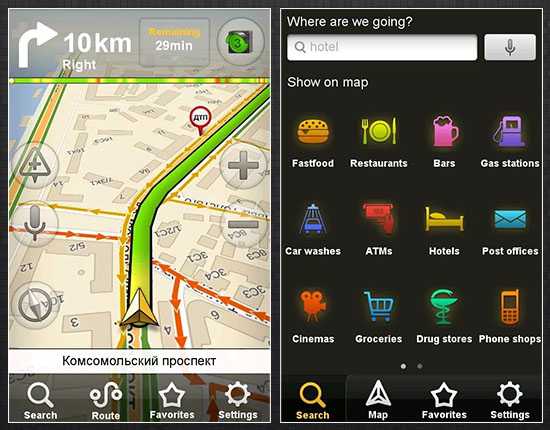
Яндекс Навигатор в CarPlay iOS 12.4.5 (iPhone 6)
Первый раз как с блином все было комом — то ли jailbreak на iOS 12.4 стал криво, а может какая то другая была проблема, но ЯН при запуске отключал всю мультимедиа, радио, флешку. Это меня не устроило и на какое то время я забил на эту тему.
Но вот на неделе я решил проверить, что там с jailbreak нового, и оказалось что теперь он поддерживает iOS 12.4.5 — последнюю прошивку для IPhone 6.
В общем, для работы ЯН на iPhone 6 нужно проделать следующее:
1. Обновиться до версии iOS 12.4.5;
2. Установить jailbreak. Я ставил checkra1n. Как это сделать можете почитать здесь m.iguides.ru/main/os/chec…huyu_versiyu_ios_i_linux/. После jailbreak телефон может начать во всех приложениях требовать вход в Apple ID. И при проверки пароля выдавать ошибку. ХЗ как но через несколько попыток телефон все же у меня сдался и прошёл проверку ID. Да, подключайтесь через WiFi, возможно из-за этого была проблема сначала.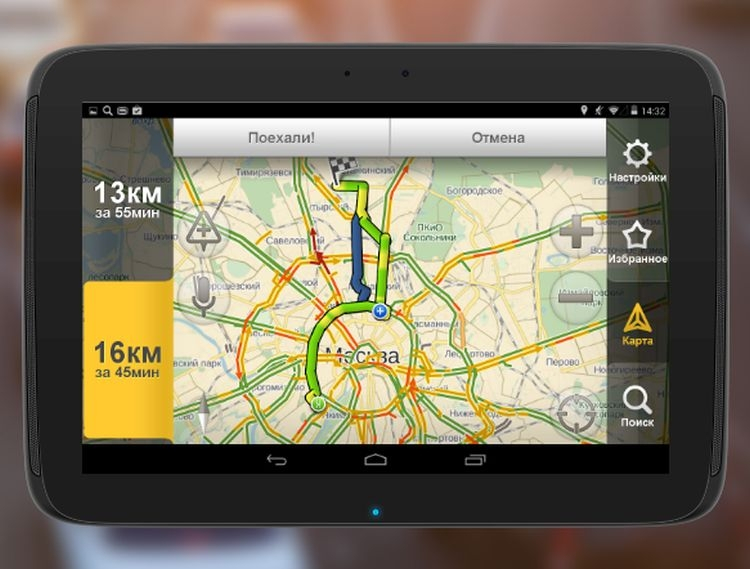
3. Поставить твик carbridge. Здесь нужно обратить внимание на то, что с free версией твика могут быть проблемы с отображением ЯН в CarPlay. У меня уже был он куплен (цена вопроса 5$). Так что все сразу заработало нормально.
4. Активировать работу CarPlay в движении. С этим пунктом получилось весело. Я на 120% был уверен, что мне нужно это делать. И какого было мое удивление, когда я поехал … и ЯН не отключился!
Похоже при предыдущей активации скрытых функций товарищ, который мне это делал, специально, а может и нет, но сделал активацию работы приложений в движении.
Кстати, мультимедиа, радио теперь работают и не отключаются. Нужно только потестить с голосовым помощником.
PS собственно ради чего это все писал — поменял колеса не лето.
У меня все.
Навигатор Яндекс скачать и установить бесплатно для iPhone
Мобильные онлайн-карты помогают быстро сориентироваться даже в незнакомой местности и проложить короткий маршрут до любой точки. Наиболее удобным с этой точки зрения является приложение для смартфонов от компании Яндекс. Навигатор Яндекс установить бесплатно для Айфона можно в два клика с App Store.
Наиболее удобным с этой точки зрения является приложение для смартфонов от компании Яндекс. Навигатор Яндекс установить бесплатно для Айфона можно в два клика с App Store.
Особенности Яндекс Навигатора
Онлайн-карта от Яндекс для Айфона 6 – удобный мобильный навигатор, позволяющий определить геолокацию пользователя, найти нужное место и проложить до него удобный путь. Навигатор учитывает дорожную ситуацию в городе: пробки, аварии, предлагает места парковки. В утилите внедрены дополнительные опции, которые делают поездки комфортнее.
Яндекс Навигатор на Айфон можно скачать с официального магазина по ссылке.
Загрузить приложение можно только на IOS версии 11.0 и выше, поэтому для Айфона поколения 4 сервис может не поддерживаться.
Оплата услуг через приложение
В рамках базового функционала навигатора для Айфона модели 5s и выше предусмотрена возможность оплаты следующих услуг:
- штрафы ГИБДД;
- заправки;
- парковки.

Каждая из представленных опций находится в разделе «Меню». Войдите в личный аккаунт Яндекс, чтобы прикрепить данные банковской карты.
Заправки-партнеры подсвечиваются на карте зеленым цветом. Кликните на иконку подходящей АЗС, затем «Заправиться» — укажите колонку, тип топлива и объем. Выберите «Оплатить», чтобы завершить процесс.
Синхронизация с аккаунтом Яндекс
В Яндекс Навигаторе для мобильного устройства Айфон 6s и прочих моделей предусмотрена возможность подключения к личной учетной записи. Функция полезна тем, что позволяет создавать избранные места, добавлять реквизиты для оплаты услуг с разных устройств и постоянно иметь к ним доступ.
Функция помогает отслеживать статистику поездок за разные периоды.
Чтобы понять, как на смартфоне выйти или переключиться с текущего аккаунта, откройте окно меню и пролистайте страницу до конца – кликните «Выйти». Повторное подключение осуществляется через вкладку «Войти» — нажмите «Добавить аккаунт» и укажите актуальные данные.
Повторное подключение осуществляется через вкладку «Войти» — нажмите «Добавить аккаунт» и укажите актуальные данные.
Поиск по категориям
Найти подходящее заведение или организацию в Яндекс Навигаторе для смартфонов с ОС IOS можно в два клика:
- Перейдите в раздел поиска – иконка в виде лупы в левом нижнем углу.
- Выберите категорию нужного места.
- Кликните на иконку ближайшего варианта.
- Свайпните появившуюся внизу вкладку вверх, чтобы увидеть подробности.
- Нажмите «Поехали», чтобы проложить маршрут от текущего местоположения.
С помощью онлайн-навигатора для мобильного телефона iPhone можно узнать график работы, контакты, официальный сайт организации. Если компания также является партнером Яндекс – получить скидку на товар или услугу.
Голосовой помощник
Управление навигатором можно осуществлять голосом. Найти адрес, проложить маршрут и активировать дополнительные параметры.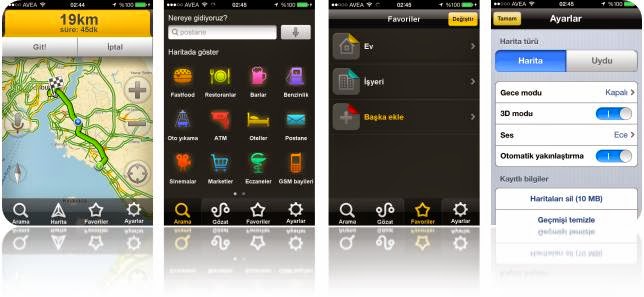 Кроме того голосовой помощник умеет:
Кроме того голосовой помощник умеет:
- озвучивать текущий путь – предупреждать о поворотах, ограничениях скорости и аварийных ситуациях;
- сообщить о погоде в городе;
- изменять озвучку – можно выбрать голос российских звезд;
- уточнять время и дату;
- перейти на сайт или открыть мобильное приложение.
Чтобы понять, как на Айфоне пользоваться помощником, кликните на иконку в виде фиолетового треугольника и предоставьте доступ к микрофону. Озвучьте любой запрос – полный перечень голосовых команд можно узнать с помощью иконки в виде вопроса в нижнем углу.
Для изменения озвучки откройте «Настройки» — «Голос» и загрузите подходящий вариант.
Достоинства и недостатки
К аргументам «за», почему стоит загрузить Яндекс Навигатор на мобильное устройство, относятся:
- встроены полезные для автомобилистов опции;
- возможность просмотра карт в офлайн-режиме;
- дополнительные скидки и бонусы от компаний-партнеров разных категорий;
- закладки – можно создавать избранные места (Дом, Работа), чтобы быстро проложить к ним маршрут;
- удобная и простая навигация по организациям.

К аргументам «против» можно отнести:
- в зависимости от местности может некорректно выстраиваться маршрут;
- появление уведомлений и рекламы во время поездок;
- отсутствует поддержка CarPlay (на февраль 2020 года) – невозможно вывести карту на экран бортового компьютера.
Решить, насколько удобен интерфейс и достаточно ли функционала Яндекс Навигатора, каждый пользователь может только для себя.
Как установить старую версию яндекс навигатор cydia
Обновление приложения Яндекс.Навигатора
Процедура апдейта рассматриваемой программы отличается для iOS и Android, однако оба решения подразумевают использование основного магазина приложений. Впрочем, Андроид позволяет обновлять ПО вручную, но на ОС от Apple такая возможность недоступна без манипуляций с системой.
Вариант 1: Android
Обычно на Андроид обновление приложения через Гугл Плей Маркет происходит автоматически, но если эта опция отключена, то установить новую версию можно и вручную.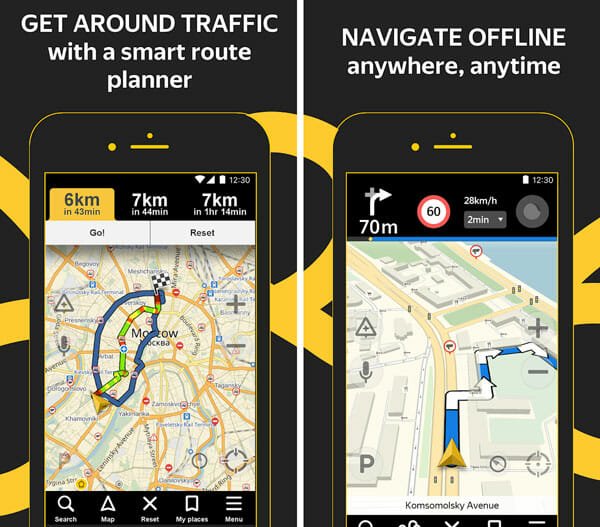
- Найдите на одном из рабочих столов или в меню программ вашего устройства ярлык магазина приложений Гугл и тапните по нему.
Установить апдейт ПО можно и посредством APK-файла: это подразумевает самостоятельный поиск инсталлятора, загрузку его на телефон и собственно инсталляцию из списка загрузок браузера или файлового менеджера. Обратите внимание, что понадобится предоставить разрешение на установку из неизвестных источников, поэтому очень тщательно подходите к выбору требуемого файла.
На этом мы закончили осмотр возможных вариантов установки обновлений Яндекс.Навигатора для Android.
Вариант 2: iOS
В случае «яблочной» операционной системы обновить приложение можно посредством App Store. Делается это за несколько простых шагов.
- Найдите на рабочем столе устройства иконку App Store и зайдите в магазин приложений.
В iTunes 12.6.3 и его более старых версиях тоже можно обновить Яндекс. Навигатор, и эта процедура подробно рассмотрена в статье по ссылке ниже.
Навигатор, и эта процедура подробно рассмотрена в статье по ссылке ниже.
Заключение
Обновить приложение Яндекс.Навигатора не сложнее, чем другие программы для iOS и Android.
Мы рады, что смогли помочь Вам в решении проблемы.
Помимо этой статьи, на сайте еще 12565 инструкций.
Добавьте сайт Lumpics.ru в закладки (CTRL+D) и мы точно еще пригодимся вам.
Отблагодарите автора, поделитесь статьей в социальных сетях.
Опишите, что у вас не получилось. Наши специалисты постараются ответить максимально быстро.
Apple CarPlay и Яндекс Навигатор: добавляем карты без помощи спецов
Одно из наиболее полезных приложений для Apple CarPlay — Яндекс Навигатор, позволяющий быстро строить маршруты с помощью голосового управления, получать информацию о пробках и другие возможности. Apple Car Play и Яндекс Навигатор заработали в августе 2021 года. Ну а как сделать все правильно, рассмотрим ниже.
Можно ли в Эппл Карплей добавить Яндекс Навигатор
Начнем с того, что в конце 2018 — начале 2019 годов на страницах в Сети появились обнадеживающие сообщения.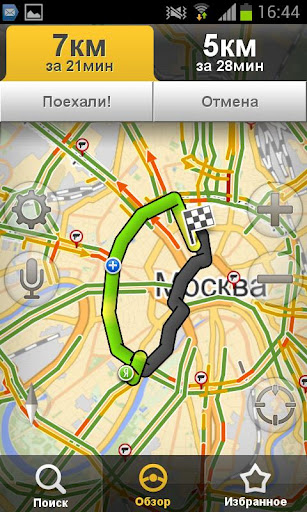 В них сообщалось, что можно «подружить» Apple CarPlay и Яндекс Навигатор без джейлбрейка. Информация появилась на фоне выхода новой версии iOS 12. По заявлению разработчиков, пользователи могут подключить Гугл Карты и Waze. Также сообщалось, что после обновления будет работать Яндекс навигатор в Apple CarPlay.
В них сообщалось, что можно «подружить» Apple CarPlay и Яндекс Навигатор без джейлбрейка. Информация появилась на фоне выхода новой версии iOS 12. По заявлению разработчиков, пользователи могут подключить Гугл Карты и Waze. Также сообщалось, что после обновления будет работать Яндекс навигатор в Apple CarPlay.
Компанию Yandex забросали запросами по поводу возможного сотрудничества. Там подтвердили, что ведется работа по объединению Эпл Кар Плей и Яндекс Навигатора. Автовладельцам понравилась эта идея, ведь уходит в прошлое необходимость отвлекаться от дисплея мобильного телефона и появляется возможность дистанционного управления с помощью голоса.
На практике Apple CarPlay и Yandex Навигатор не заработали и после выхода iOS 13. Но после трех лет работы чудо произошло!
Кстати, стоит отметить, что Яндекс Навигатор на Андроид Авто также стал работать в 2021 года.
Как установить Яндекс Карты в Apple CarPlay
Поставить Яндекс Навигатор в Apple CarPlay не составит огромного труда, конечно, если вы выполните все условия:
- На вашем iPhine должна быть последняя версия Я.
 Карт или Я.Навигатора.
Карт или Я.Навигатора. - Машина должна поддерживать и саму систему Apple CarPlay.
- Плюсом ко всему нужно быть авторизованным под своей почтой и иметь действующую подписку «Яндекс.Плюс». Если у вас ее нет, то попробуйте оформить тестовый период (он бесплатный) на три месяца. Обычно это только для новичков, но в компании говорят о том, что им могут воспользоваться и те, кто уже брал пробники в других сервисах Яндекса.
Перейдем к действиям:
- Подключите свой смартфон к машине с CarPlay. Достаточно сделать это с помощью провода и он сам предложит активировать систему.
- Обязательно включите голосовой помощник Siri. Иначе авто воспримет телефон как источник музыки, а не навигатор.
- Более современные модели тачек поддерживают и беспроводной режим телефона, но учтите, что тогда он быстро сядет, поэтому провод считается более эффективным на дальние расстояния.
- Когда вы подключите устройство к машине, то на экране появится иконка Яндекс.
 Карт (или Я.Навигатора).
Карт (или Я.Навигатора).
Но предупреждаем, что ждать такой же функционал, как в приложении не стоит. Данная версия более урезана — маршрут и упрощенный поиск. Также карта не является интерактивной, поэтому можете тапать сколько угодно, вам удастся лишь перемещать карту пальцем и увидеть некоторые объекты на ней. Поэтому строить маршрут получится только в телефоне. Сами результаты поиска отобразятся на экране бортового компьютера в виде точек на карте и нажать на нее не получится для конкретного места. Тоже самое касается и маршрутов — только через определенный список.
Правда есть одна фишка — Яндекс.Картами в CarPlay можно управлять с помощью жестов. Единственное, что долгое нажатие на поле и управление несколькими пальцами тоже не работает.
Данные ограничения не позволили встроить систему оплаты топлива и парковки, комментарии и «Алису». Но иконку голосового помощника от Яндекс можно найти на экране поиска.
Если не получилась установка официальным методом
Дело в том, что не все могут иметь подписку, да и может другие условия не сошлись с вашим случаем. Тогда придется делать то, что и все владельцы системы эти несколько лет. Но сразу предупреждаем, что метод долгий и не из самых простых. Для этого вам нужны:
Тогда придется делать то, что и все владельцы системы эти несколько лет. Но сразу предупреждаем, что метод долгий и не из самых простых. Для этого вам нужны:
- Машина с головным устройством, поддерживающим Apple CarPlay.
- Айфон с iOS от 11 и выше.
- Компьютер с Интернетом.
- Кабель lightning.
Также отметим, что сделать джейлбрейк на iOS 12 и старше уже не выйдет. Оптимальный вариант — купить старый телефон (к примеру, Айфон SE) для подключения. Он компактный, но имеет неплохое «железо». В частности, имеется 2 Гб оперативной памяти, что почти исключает проблемы с вылетом при одновременном подключении нескольких программ.
Теперь рассмотрим, как вывести Яндекс Навигатор через Apple CarPlay. Инструкция состоит из нескольких шагов, каждый из которых рассмотрим отдельно во избежание путаницы.
Джейлбрейк
Приведенная ниже инструкция подходит для большей части джейлбрейков, но подходы могут немного отличаться. Так, имеются варианты использования без ПК и Cydia Impactor, но в этих случаях нужны финансовые расходы, а эффективность минимальна.
Так, имеются варианты использования без ПК и Cydia Impactor, но в этих случаях нужны финансовые расходы, а эффективность минимальна.
Чтобы установить Яндекс карты в Apple CarPlay, начните с загрузки необходимых приложений. Сделайте следующие шаги:
- Скачайте и установите Cydia Impactor. Это лучше всего делать с официального сайта.
- Загрузите оптимальный джейлбрейк для 10-й версии, к примеру, Electra для 11.2-11.4.
- Войдите на сайт управления аккаунтом Эппл под своими данными в iCloud.
- В разделе Пароли приложений жмите Создать пароль. Далее введите название Cydia, жмите кнопку Создать и получите пароль. Копируйте его в буфер обмена.
- Запустите Cydia Impactor.
- Подключите телефон к компьютеру.
- Переместите файл IPA джейлбрейка в окно Сидиа Импактор.
- Далее введите свой Apple ID и пароль, полученный на четвертом шаге.
- Жмите на Start и дождитесь окончания процесса.

Первый этап в решении вопроса, как добавить Яндекс Навигатор в Apple CarPlay, пройден. Теперь в приложении на смартфоне должна появиться картинка с заголовком выбранного джейлбрейка. Но пока не запускайте его. Сделайте следующие шаги:
- Войдите в Настройки, а там в категорию Основные.
- Перейдите в Профили и управление устройством.
- Войдите в %идентификатор_из_шага_7%.
- Жмите Доверить разработчику.
Теперь переходите к основному экрану и войдите в программу для джейлбрейка. Как правило, там доступна только одна кнопка типа Jailbreak. Жмите на нее и дождитесь перезапуска девайса. После прохождения этого этапа могут возникнуть трудности, к примеру, зависание или отказ срабатывания. В таком случае будьте готовы к сбросу с помощью нажатия следующей комбинации — кнопка питания и домой или кнопка питания и громкость.
Если стоит вопрос, как запустить Яндекс Навигатор на Apple CarPlay без подписки, будьте готовы к тому, что запускать джейл придется трижды.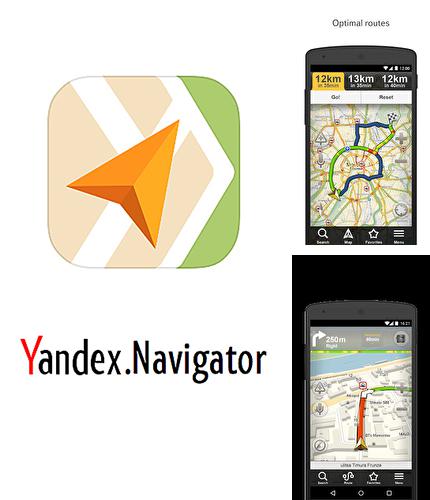 После этого появляется картинка альтернативного АппСторе с названием Cydia.
После этого появляется картинка альтернативного АппСторе с названием Cydia.
CarBridge
Следующий этап работы — применение CarBridge. С помощью этого приложения можно узнать, как должен работать КарПлей. Минус в том, что программа не бесплатная, но за такое преимущество можно и заплатить. Дальнейшую инструкцию можно реализовать сразу со смартфона с джейлбрейком. Если сайт не открывается, можно воспользоваться VPN.
- Войдите на ресурс Chariz.io.
- Зарегистрируйтесь (лучше всего подключить аккаунт через Гугл).
- Оплатите услуги через PayPal.
- Жмите с телефона на кнопку Open in Cydia.
- Установите ее.
Если все прошло удачно, появляется КарБридж. Откройте его, прочтите лицензионное соглашение и перейдите в активированные приложения. Далее добавьте все необходимое.
После этого в настройках Apple CarPlay уберите лишние изображения. Это актуально, если смартфон уже подключался ранее к автомобилю. После этого можно использовать программу с Айфона на дисплее головного устройство. Если на дисплее не предусмотрен сенсорный дисплей, ситуация усложняется, но в остальных случаях трудностей не возникает.
Если на дисплее не предусмотрен сенсорный дисплей, ситуация усложняется, но в остальных случаях трудностей не возникает.
Остается только одна проблема — Яндекс Навигатор не видит спутники, а иногда система выбрасывает из приложения после блокировки дисплея. На смартфонах с iOS 11 эту проблему можно решить.
Восстановление Яндекс Навигатора
Здесь имеется два пути — установить файл из Сидиа, к примеру, Filza, или скачать файл через SSH.
Выберем второй метод и сделаем следующие шаги:
- Откройте ссылку /var/containers/Bundle/Application/Навигатор/YandexNavigator.app/Info.plist.
- Отыщите здесь <key>NSLocationWhenInUseUsage Description</key> <string>Give access to your location to get the right directions.</string>.
- Добавьте строку <key>NSLocationAlwaysUsage Description</key><string>Give access to your location to get the right directions.</string>.Ее можно установить до или после.

- Перезапустите Яндекс Навигатор.
- Войдите в Настройки устройства, а там в Геопозиция.
- Если раздела Всегда нет, перезапустите устройство.
- Выберите Всегда.
- Наслаждайтесь.
На этом работу можно считать завершенной, хоть и совсем не простой. Многие спрашивают, как установить Яндекс Навигатор в Apple CarPlay на iOS 13. Выше уже отмечалось, что в новых версиях с джейлбрейком могут возникнуть трудности, поэтому лучше купить Айфон с более старой версией или вообще воспользоваться официальным методом.
Яндекс Навигатор появился на Apple CarPlay в России в августе 2021 года.
Здесь приводятся следующие плюсы:
- Ретрансляция карты на большой сенсорный дисплей машины. В таком случае устройство удобнее использовать.
- Возможность управления навигатором с помощью голосовой команды.
- Отсутствие необходимости отвлекаться на небольшой телефон, чтобы настроить маршрут или решить иные задачи.
На данном этапе вопрос Яндекс Навигатор в Apple CarPlay, актуален для владельцев BMW, KIA и других авто.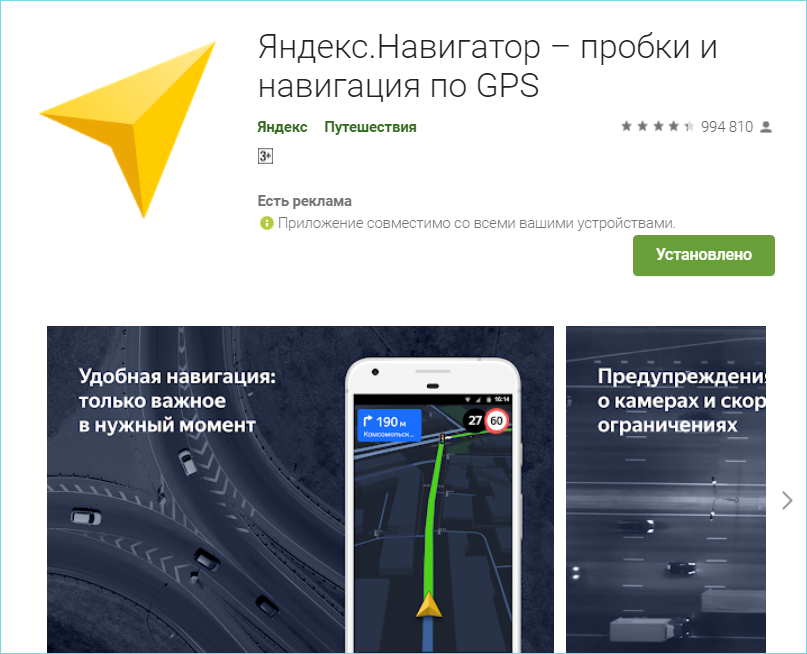 Проблема уже не остается открытой, но разговоры о расширении функционала ведутся.
Проблема уже не остается открытой, но разговоры о расширении функционала ведутся.
Guide-Apple
Думаю причины использования айфона 4 на сегодня, нам всем и так понятна. Основной проблемой такого хода является то, что невозможно скачать приложение вроде Яндекс.Навигатор на iOS 7.1.2.
Но не стоит расстраиваться заранее, ведь решение есть всегда и нашем случае оно тоже найдётся. Варианты есть и даже не один. Но об этом немного позже.
Поэтому, хочу сказать, что установка старых версий приложений на iPhone 4 сегодня дело весьма не из простых. Давайте разбираться в этом вопросе. Расскажу всё как есть на самом деле.
Как установить Яндекс.Навигатор на айфон 4?
Пожалуй самым популярным навигатором, которое сегодня можно использовать с мобильными устройствами, как раз является Яндекс.Навигатор. Не всегда идеально, но многих это устраивает.
Когда пользователи заходят в App Store и пытаются загрузить данную программу, то видят ограничение, которое показывает необходимость версии iOS 8.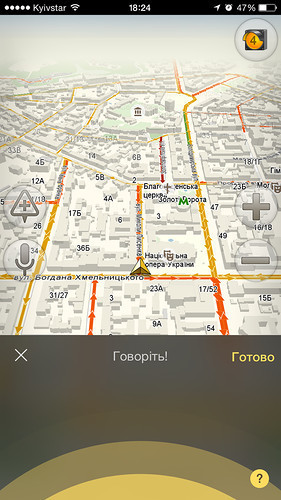 0.
0.
Это весьма очевидно, ведь эта модель айфона вышла в далеком 2010 году и прошло достаточно лет, чтобы назвать его просто хорошей частичкой истории Apple.
Как разработчики не пытались оптимизировать седьмую версию iOS, устройство все-равно имеет лаги и тут никуда не деться. Железо не рассчитано на такую операционную систему.
Дальше я предоставлю вам инструкцию по установке более старой версии программы. Но перед тем, хочу сделать маленькую заметку, что подключать устройство к PC при помощи кабеля не нужно.
Теперь давайте начинать колдовать:
- открываем iTunes на вашем компьютере, если такого ПО не имеется, то качаем тут: СКАЧАТЬ ITUNES;
- теперь нужно пройти авторизацию Apple, если вы этого еще не сделали;
- устанавливаем все нужные программы и в нашем случае — это Яндекс.Навигатор;
- теперь переходим к действиям на айфоне 4 и берем его в руки, запускаем App Store;
- переходим по разделам Обновления — Покупки, и жмем Установить напротив нашей программы;
- при появлении сообщения, что возможна установка версии на iOS 7.
 1.2, смело жмем Да.
1.2, смело жмем Да.
Таким способом вы можете устанавливать любую программу, которая не поддерживает вашу версию ОС. Способ не из быстрых, но вариант вполне реализуемый.
ПОСЛЕДНИЕ ДОПОЛНЕНИЯ. Последняя версия iTunes лишена App Store. Чтобы обойти данное изменение, читаем статью В iTunes нет вкладки программы.
Также стоит поговорить и о других вариантах, которые люди могут частенько использовать. Первый из них заключается в установке Jailbreak на ваше устройство.
В магазине Cydia можно найти подходящие вам версии программ. Но хочу напомнить, что безопасность личных данных сразу становится под угрозой. Я предупредил, а решать дальше только вам.
Также есть способ, который заключается в простой установке со стороннего сайта. Просто отключаем Установка со сторонних ресурсов в настройках и после этого, можно использовать не только App Store.
Если вообще безнадежность, то варианты достаточно неплохие. Решать только вам, ведь гаджет ваши данные на нем тоже ваши.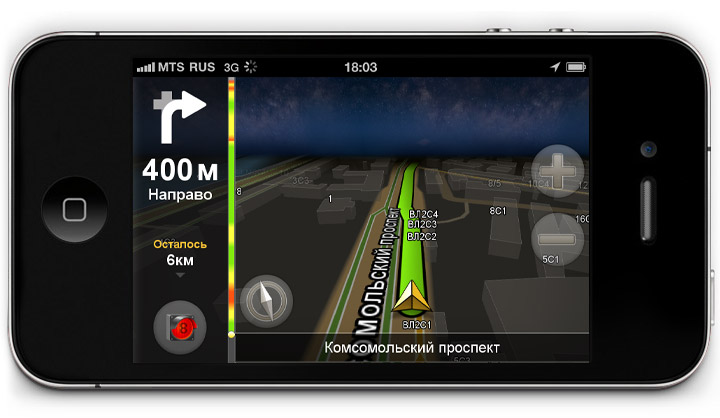
Немного размышлений
iPhone 4 уже устарел и многие его не меняют из-за того, что финансы просто не позволяют этого, а еще как на зло, цены все растут и растут.
К большому счастью, китайский рынок не стоит на месте и с каждым днем появляется все больше толковых смартфонов по доступным ценам.
Выбор реально велик и некоторые из них, спокойно могут стоят наравне с топовыми флагманами. И пользоваться вы сможете долго и счастливо.
Если же вы просто фанат Apple и не видите себя с другими смартфонами, то просто смотрим на категории Refurbished или просто б/у. Иногда можно попасть на весьма классные цены.
Итоги
На сегодня пожалуй это все, чем я хотел с вами поделится по поводу приложения Яндекс.Навигатор и как же его все-таки скачать на iPhone 4 iOS 7.1.2.
Я знаю, что другие программы точно работают корректно, а вот насчет навигатора не совсем уверен. Ведь тут всё связано с картами и ситуация немного иная.
Smart-Questions.ru
Сайт о технике Apple, Android и Windows! Советы по использованию и инструкции!
Как установить Яндекс.
 Навигатор на iPhone 4 с iOS 7.1.2?
Навигатор на iPhone 4 с iOS 7.1.2?
Как установить Яндекс.Навигатор на iPhone 4 с iOS 7.1.2?
До сих пор многие используют iPhone 4. Некоторые по финансовым причинам, другие потому что смартфон им нравится полностью удовлетворяет их потребности. Но, в силу возраста самого телефона и операционной системы версии iOS 7.1.2 на нем, на смартфон нельзя загрузить программу «Яндекс.Навигатор» и еще ряд других приложений, не поддерживаемых iOS 7.1.2.
Отчаиваться не надо, ибо существует ряд способов, которые позволяют закачивать почти все необходимые вам приложения. Сейчас мы их рассмотрим.
Как скачать «Яндекс Навигатор» на iPhone 4 с iOS 7.1.2?
Яндекс.Навигатор сейчас является наиболее популярным в России. Не всегда точный, но так у всех приложений-навигаторов.
Если вы зайдете в магазин App Store и захотите скачать его, то увидите что установка невозможна по причине того, что требуется минимум iOS 8. 0.
0.
Это понятно, так как iPhone 4 появился в 2010 году и успел устареть. Помимо операционной системы устаревает сама начинка телефона, и от этого деваться некуда.
Сейчас мы расскажем вам как можно установить более старые версии программ.
Важно: подключать айфон к компьютеру с помощью кабеля не нужно!
Инструкция:
- Запускаем на ПК iTunes, если его нет, то берем отсюда: СКАЧАТЬ ITUNES.
- Логинимся в свой аккаунт.
- Скачиваем необходимые приложения, в нашем случае это «Яндекс Навигатор».
- Далее в самом телефоне заходим в магазин App Store.
- Идем в разделы «Обновления» — «Покупки», нажимаем «Установить» напротив Яндекс.Навигатора.
- Появится оповещение, что можно установить версию подходящую для iOS 7.1.2, нажимаем «Да».
Воспользовавшись этим вариантом вы сможете установить практически любое приложение, которое не совместимо с вашей версией операционной системы. Способ не такой быстрый как хотелось бы, но вполне реализуемый.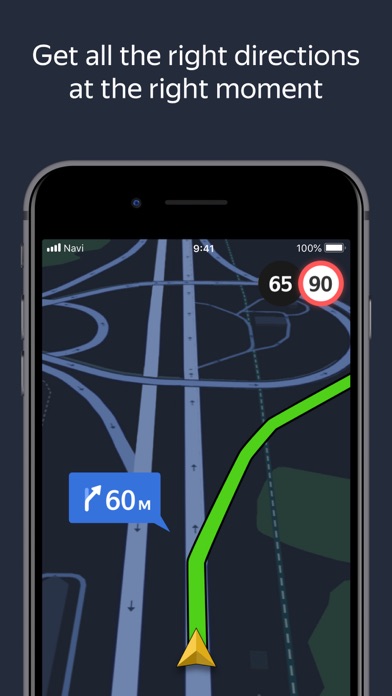
ВНИМАНИЕ. App Store убрали из последней версии iTunes. Вам потребуется скачать и установить iTunes 12.6.3. Сделать это можно ТУТ .
Есть и другие способы установки приложений, например, скачать Jailbreak на ваш телефон.
Есть магазин Cydia, в котором можно найти нужные версии приложений. Но надо отметить, что ваши персональные данные окажутся под угрозой, ведь тут за безопасность никто не отвечает и все делается только на ваш страх и риск.
Можно установить приложение «левых» интернет ресурсов. Надо отключить «Установка со сторонних ресурсов» в настройках, и можно спокойно пользоваться не только магазином App Store.
Каждый выбирает наиболее удобный для него способ.
iPhone 4 хорошее устройство, но он уже устарел, и главная причина не менять его — финансы.
На счастье, технический прогресс не стоит на месте, сейчас можно подобрать новый смартфон на «Андроиде» по вполне доступной цене.
Если вы поклонник компании Apple, то можно посоветовать восстановленные, либо б/у, а также обратить внимание на модели iPhone 6 и 6S, на данный момент они не так дорого стоят, и отвечают всем требованиям.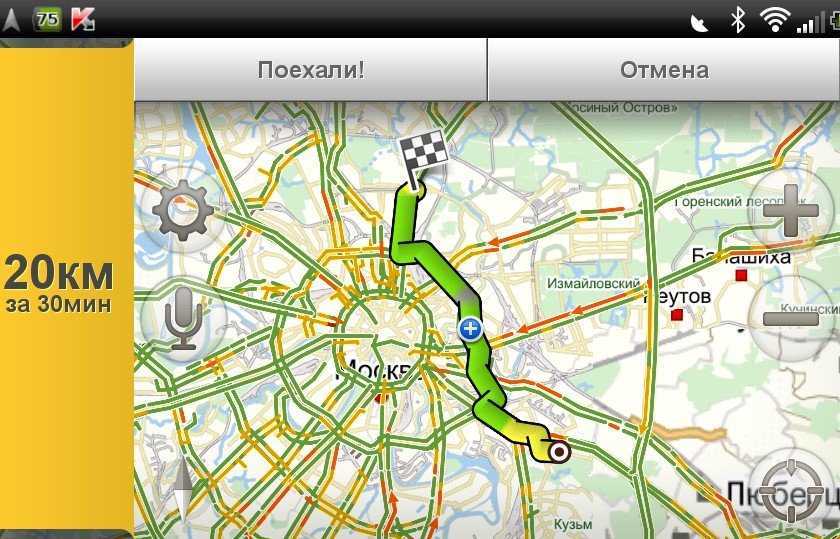
Yandex Navi – навигация, карты Скачать приложение [Обновлено 22 августа]
Yandex Navi – навигация, карты Скачать приложение [Обновлено 22 августа] — Лучшие приложения для iOS, Android и ПК
бесплатно
Компания: Intertech Services AG
Жанр приложения: Навигация
Рейтинг: 4.43
Версия: 6.95
Загрузки: 573
: : 6: 6: 6: 6: 6: 6: 6.
Обновлено 24 августа 2022 г.
Yandex Navi — навигация, карты — это навигационное приложение, разработанное Intertech Services AG и доступное для загрузки в iOS App Store и Android Play Store. Приложение совместимо с iOS 13.0 или более поздней версии и требует 383,40 МБ свободного места для установки.
Как отправить в навигацию из результатов поиска яндекс карт
Яндекс.Нави — полнофункциональное приложение для GPS-навигации. Присоединяйтесь к миллионам водителей, использующих Яндекс.Navi, чтобы снизить стресс от вождения, улучшить навигацию по городу и защитить себя от рисков на маршруте.
Присоединяйтесь к миллионам водителей, использующих Яндекс.Navi, чтобы снизить стресс от вождения, улучшить навигацию по городу и защитить себя от рисков на маршруте.
Первоклассный пользовательский интерфейс снижает стресс от вождения:
· Преодолевайте пробки с помощью GPS-маршрутизации в режиме реального времени
· Найдите альтернативные варианты маршрута
· Упростите свои поездки с помощью автоматического изменения маршрута в режиме реального времени
· Легко находите потенциальные места для парковки рядом с пунктом назначения
Усовершенствованная надежная технология упрощает навигацию по городу:
· Поиск мест и предприятий на карте улиц
· Экономия времени благодаря информации о дорожном движении в режиме реального времени
· Быстрый поиск организаций, адресов или бизнес-категорий
· Быстрая навигация благодаря сохраненным избранным, настройкам, истории поиска и истории маршрутов
Связь в режиме реального времени защитит вас от рисков на маршруте:
· Безопасно добирайтесь до пунктов назначения с помощью GPS-навигации с пошаговыми инструкциями
· Избегайте аварий, строительных работ и других дорожных происшествиях с предупреждениями в реальном времени
· Оповещения о вашей скорости в опасных зонах на маршрутах
· Узнайте о дорожных условиях с помощью чатов водителей
Яндекс. Нави проведет вас к вашим пунктам назначения в России, Беларуси, Казахстане , Украина, Турция и Франция. Обращайтесь на app-navigator@support.yandex.ru по номеру
Нави проведет вас к вашим пунктам назначения в России, Беларуси, Казахстане , Украина, Турция и Франция. Обращайтесь на app-navigator@support.yandex.ru по номеру
поделитесь своим мнением о приложении или получите поддержку клиентов.
*Продолжительное использование GPS в фоновом режиме может значительно сократить срок службы батареи.
Нужна помощь? Присоединяйтесь к нашему форуму Yandex Navi — навигация, карты, чтобы получать помощь, задавать вопросы и обсуждать приложение с другими пользователями со всего мира.
Скачать Яндекс Нави – навигация, карты
Yandex Navi – навигация, карты также можно скачать со следующих языковых страниц:
Россия | Турция
СКАЧАТЬ ПРИЛОЖЕНИЕ
Скачать Yandex Navi – навигация, карты для ПК/Mac
Чтобы установить такие приложения, как Yandex Navi — навигация, карты на ваш ПК (или Mac), вам нужен эмулятор, который может запустить это приложение. Попробуйте наш рекомендуемый эмулятор Bluestacks.
Понравился Яндекс Нави — навигация, карты? Не забудьте поделиться с друзьями!
Поделиться на
Поделиться на
Поделиться на
Избранные обзоры Яндекс Нави – навигация, карты
Просмотреть все отзывы
Вам также может понравиться
- Ретро карманная ракета
- iOS-навигация
- Автор: Cooking-and-Publishing
- 17 сентября 2022 г.
- Тег для преступников Denkmals
- iOS-навигация
- Автор: deutsche-stiftung-denkmalschutz
- 11 сентября 2022 г.
- Мадридский транспорт CRTM
- iOS-навигация
- Автор: consorcio-region-de-transportes-de-madrid
- 02 сентября 2022 г.
- Радарес Испании и Португалии
- iOS-навигация
- Автор: ivan-romero
- 31 августа 2022 г.

Подробнее »
Download Yandex Browser for iOS — Free
- Home
- iOS
- Browsers
- Yandex Browser
A more attractive browser alternative
1/3
Yandex is a browser and a search engine, который обеспечивает доступ к страницам веб-сайта на устройствах iOS через Интернет. Его можно использовать для поиска новостей и отображения контента с разных сайтов. Его функции включают в себя несколько вкладок для просмотра и инструменты навигации для просмотра разных страниц на веб-сайте.
Ускоренная загрузка страниц
Яндекс — достойная альтернатива для всех, кто хочет использовать браузер с другой поисковой системой, имеющей необходимые функции и привлекательный интерфейс.
Будучи браузером и средством поиска, Яндекс является полезной альтернативой Safari и Google.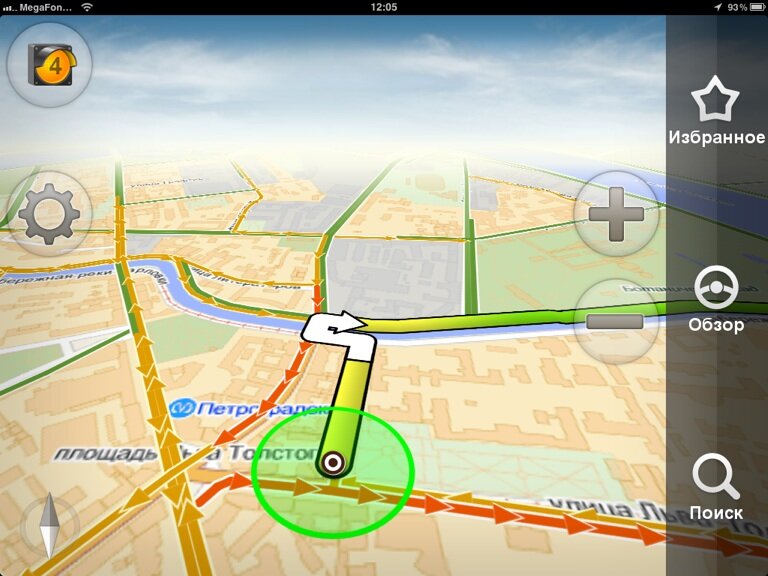 Фоновое изображение Яндекса можно изменить, включив в него изображение из фотопленки, и в целом дизайн более захватывающий, чем у Safari. Он предоставляет поисковую систему Яндекса, которая выдает умные результаты на основе того, что вы печатаете.
Фоновое изображение Яндекса можно изменить, включив в него изображение из фотопленки, и в целом дизайн более захватывающий, чем у Safari. Он предоставляет поисковую систему Яндекса, которая выдает умные результаты на основе того, что вы печатаете.
Внешний вид привлекательный, поисковая система выдает полезные результаты. Он также имеет функцию Яндекс Дзен, которая предоставляет настраиваемый контент на основе ваших предпочтений. Это означает, что вы можете найти то, что ищете, даже без поиска. Однако, если вам нужно использовать свой голос для поиска вместо набора текста, языки ограничены русским, турецким и украинским.
Самая привлекательная функция Яндекса — Турбо-режим. Это ускоряет время, необходимое для загрузки страницы. Это также ускоряет процессы за счет сокращения использования данных. Со сжатыми и уменьшенными файлами или изображениями вам не придется бороться из-за плохой сети.
Хотя плагины и расширения для iOS не являются самыми широкими во многих категориях, Яндекс не использует этот метод для расширения своих возможностей. Если вы используете менеджер паролей, такой как 1Password, он не будет работать с этим браузером.
Если вы используете менеджер паролей, такой как 1Password, он не будет работать с этим браузером.
Где можно запустить эту программу?
Яндекс работает на iOS 10.10 и выше.
Есть ли лучшая альтернатива?
Да. Если вам нужен альтернативный браузер и поисковая система с функциями конфиденциальности, попробуйте Ghostery, который по умолчанию использует DuckDuckGo.
Наш дубль
Яндекс является многообещающей альтернативой другим браузерам и дает доступ к своей поисковой системе. Общие функции просмотра являются стандартными, а турбо-режим и новостная лента Zen — приятные дополнительные функции. Это браузер, который хорошо подходит для тех, кто хочет что-то более привлекательное и интересное для доставки своего контента и веб-сайтов.
Стоит ли скачивать?
Да, если вы ищете настраиваемую альтернативу, то Яндекс — хороший вариант.
Highs
- Быстрая загрузка страниц
- Возможность сокращения использования данных
- Настраиваемое появление
ПЛАНИЯ
- Голосовой поиск ограничен
- Плагины и расширения.


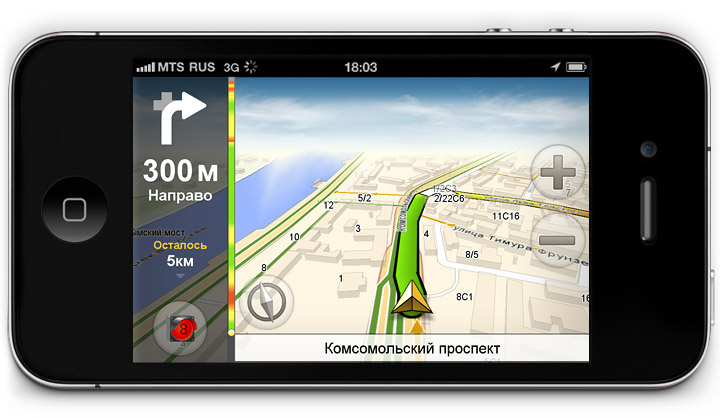
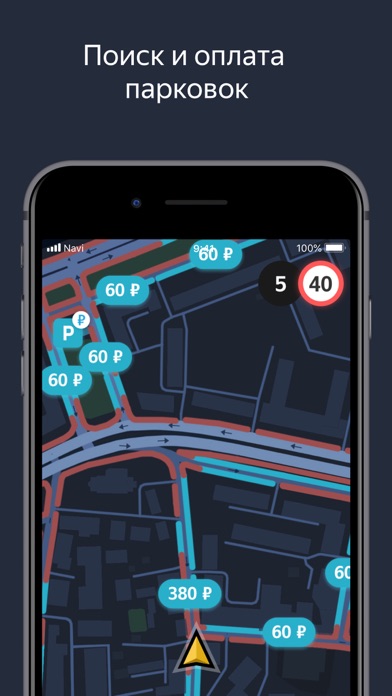
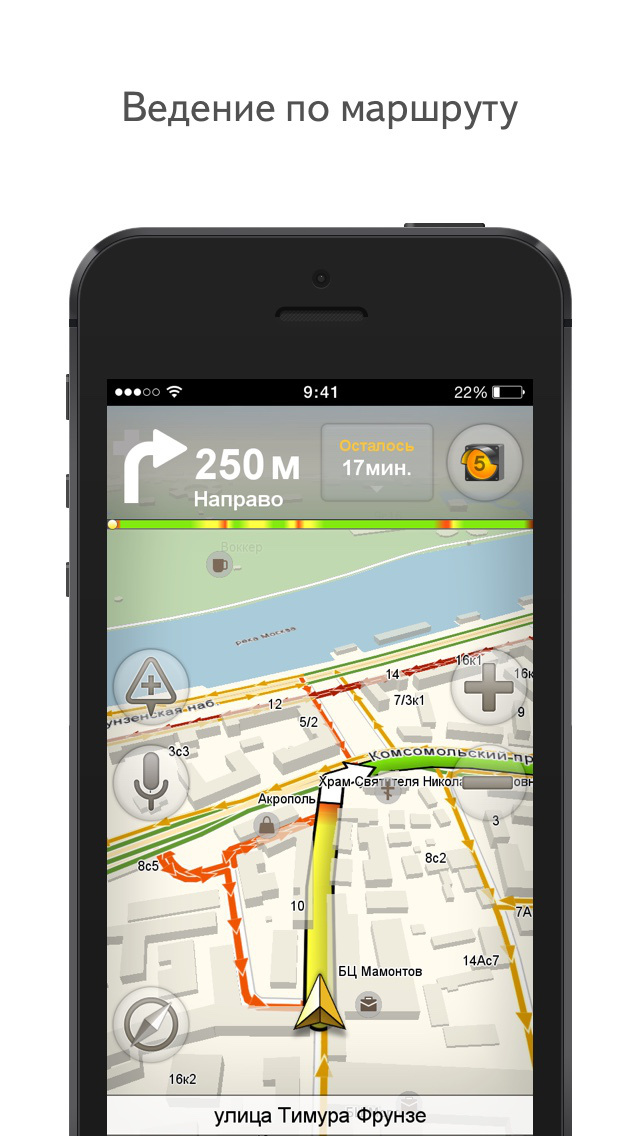 Карт или Я.Навигатора.
Карт или Я.Навигатора. Карт (или Я.Навигатора).
Карт (или Я.Навигатора).
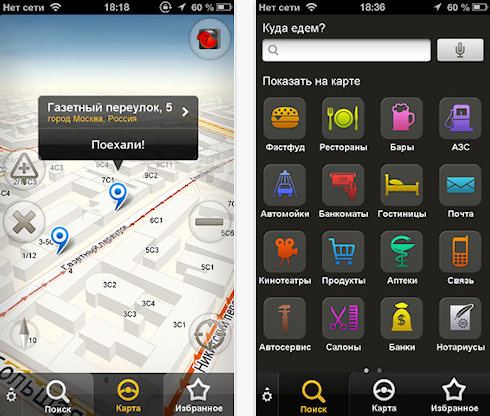
 1.2, смело жмем Да.
1.2, смело жмем Да.
